Jak używać wiersza polecenia zakładki w systemie Windows 10
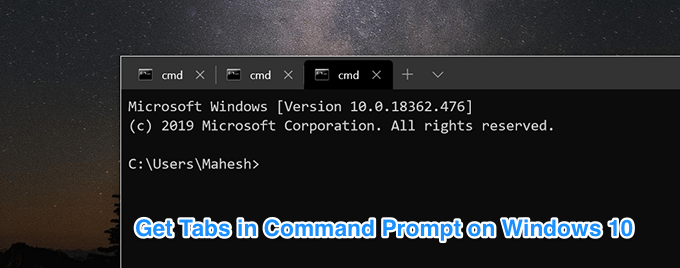
- 3003
- 173
- Maria Piwowarczyk
Jeśli jesteś kimś, kto używa narzędzia wiersza poleceń dla większości zadań, prawdopodobnie często masz otwarte wiele okien użyteczności publicznej w tym samym czasie na ekranie. Zarządzanie tymi oknami staje się nieco trudne, gdy rośnie liczba okien. Interfejs monitora poleceń z zakładką może Ci pomóc tutaj.
Podobnie jak karty przeglądarki, możesz również włączyć karty w wierszu polecenia Windows. W ten sposób nie musisz otwierać nowego okna dla każdego z zadań CMD. Zamiast tego możesz otworzyć nową kartę dla instancji monitor. Pomaga uniknąć zagwarszania ekranu z rozrzuceniem wszystkich okien CMD tu i tam.
Spis treści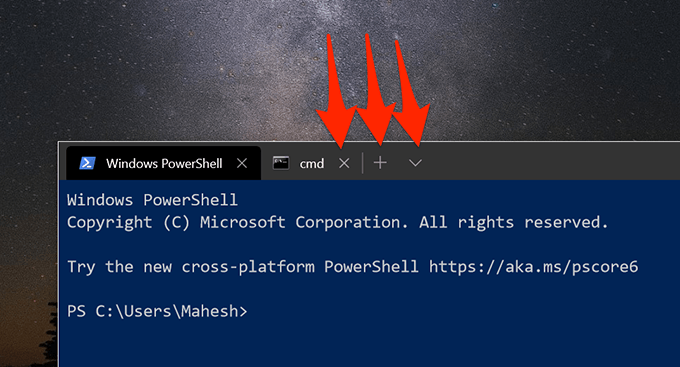
- Możesz wybrać z dowolnej z dostępnych opcji, a nowa karta zostanie otwarta w narzędzie. Możesz zarządzać tymi kartami, podobnie jak w przypadku zakładek przeglądarki.
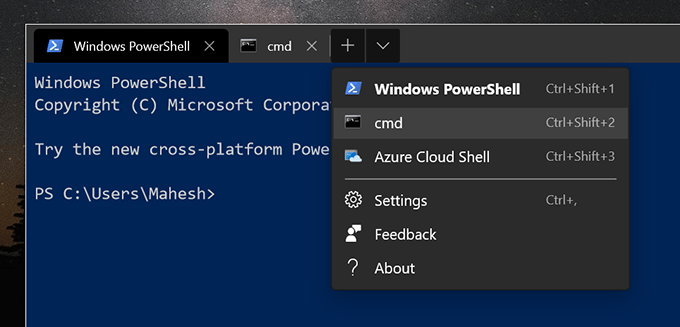
Terminal Windows jest obecnie na etapie podglądu, co oznacza, że obecnie nie jest gotowy do włączenia do instalacji systemu Windows. Jednak nie potrwa to zbyt długo, zanim pojawi się jako aplikacja magazynowa na maszynach systemu Windows.
Korzystanie z konsoli do zacisku zakładowego w systemie Windows
Innym sposobem włączenia wiersza poleceń na tabeli na komputerze z systemem Windows jest użycie aplikacji innej firmy. Istnieje aplikacja o nazwie Console (bezpłatna), która umożliwia posiadanie na komputerze interfejs CMD z zakładką.
Ta aplikacja oferuje kilka więcej funkcji niż aplikacja Windows Terminal.
- Pobierz konsolę i wyodrębnij pliki z archiwum zip.
- Kliknij dwukrotnie Konsola.exe Aby uruchomić aplikację.
- Natychmiast otworzy swoją pierwszą kartę wiersza polecenia. Aby dodać nową kartę, kliknij Plik menu u góry i wybierz Nowa karta śledzony przez Console2.
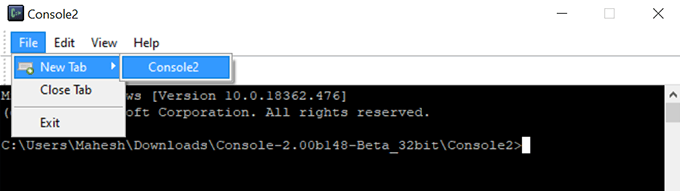
- Możesz przełączyć między kartami, klikając dowolną z nazw kart. Możesz również dostosować nazwy tych kart.
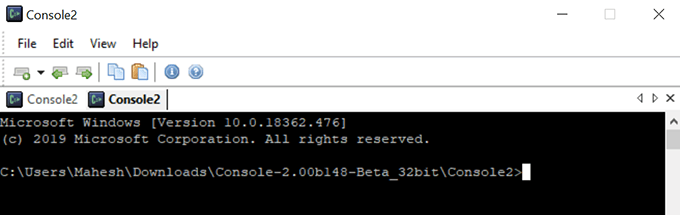
- Aby zamknąć kartę, możesz kliknąć X ikona w prawym górnym rogu zakładki lub wybierz Plik menu, a następnie Zamknij zakładkę.
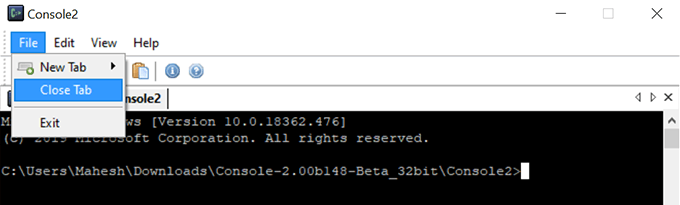
To narzędzie istnieje już od dłuższego czasu i jest dobre w użyciu interfejsu monitor.
Uzyskaj tablicę wiersza polecenia z PowerCMD
Powercmd (bezpłatny) to kolejny sposób na dodanie funkcjonalności zakładek do narzędzia wiersza polecenia. Ta aplikacja oferuje znacznie więcej niż to, co otrzymujesz dzięki domyślnej narzędzia na komputerze.
- Pobierz i zainstaluj aplikację na komputerze.
- Kliknij prawym przyciskiem myszy ikonę aplikacji na pulpicie i wybierz Uruchom jako administrator.
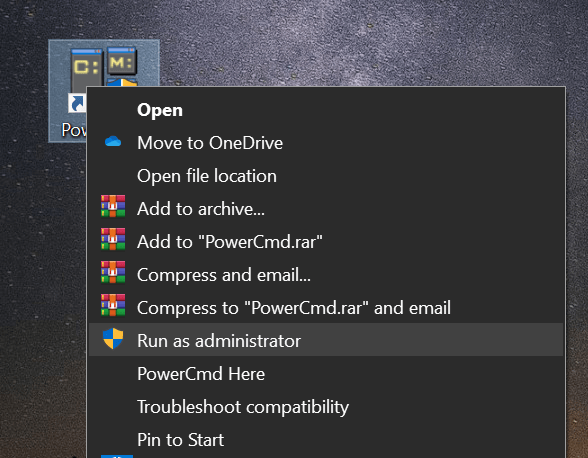
- Aplikacja zostanie uruchomiona z otwartą zakładką CMD. Aby otworzyć nowe karty, kliknij + ikona lub wybierz Plik menu, a następnie Nowe szybkie okno (Chociaż mówi okno, faktycznie otwiera zakładkę).
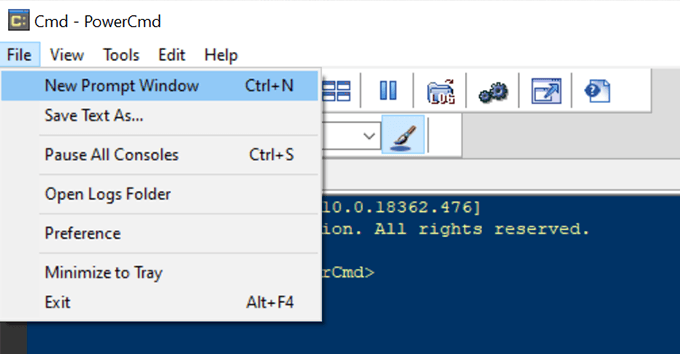
- Możesz uzyskać dostęp do otwartych kart, klikając je tak, jak w innych aplikacjach.
Włącz wiersz polecenia zakładki za pomocą Conemu
Conemu to open source i bezpłatne narzędzie, które pozwala otworzyć wiele kart w oknie wierszu polecenia na maszynach Windows. Jest wyposażony w podstawowy i bez bałaganu interfejsu użytkownika, dzięki czemu możesz skupić się na rzeczywistych poleceń.
- Pobierz i zainstaluj aplikację na swoim komputerze.
- Zostaniesz poproszony o skonfigurowanie opcji aplikacji. Jest to opcjonalne i możesz to zrobić później.
- Kliknij na + (plus) podpisać, aby dodać nową kartę. Zobaczysz liczbę otwartych kart tuż obok tego znaku.
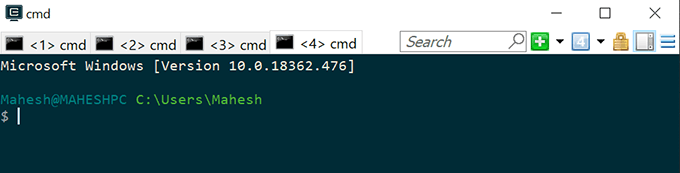
- « Wyświetl dokumenty Word w trybie pełnym ekranu
- Zachowaj odniesienia do komórek podczas kopiowania formuły w programie Excel »

